电脑上如何截屏幕截图
在日常使用电脑过程中,经常会遇到需要截取屏幕内容的情况,无论是想要保存重要信息,还是与他人分享操作步骤,截屏是一个非常方便的功能。如何在电脑上进行截屏操作呢?通常我们可以使用快捷键组合或者专门的截屏工具来实现这一功能。接下来我们将详细介绍电脑上如何截屏幕截图,并且保存在本地文件夹中。
步骤如下:
1.电脑自身就有截图功能,它可以截全屏和当前的活动窗口。按键就是键盘上的“Print Screen”键,有的键盘上是“Prt Sc sysrq ”,都一样的。

2.直接按下这个键就是截全屏,来到wps文档中ctrl+v粘贴,如图,看到整个屏幕都被我截下来了。
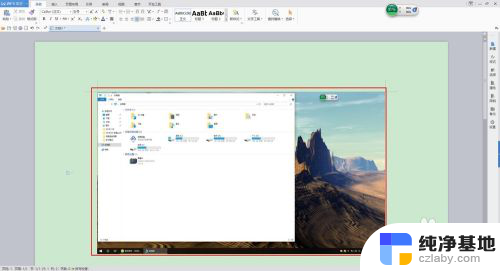
3.在图上点击鼠标右键选择另存为图片可把图片单独保存出来。
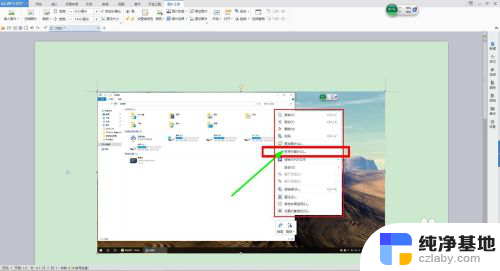
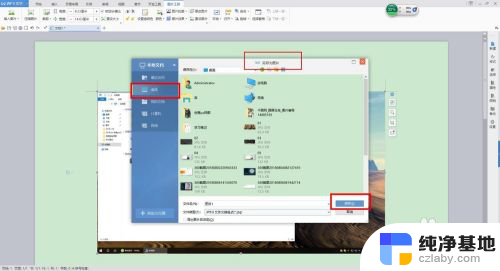
4.按alt+Print Screen键就是截当前的活动窗口(当前选定的窗口)。

5.这里举个例子,如图,我打开了一个程序,这时候我按下alt+Print Screen键
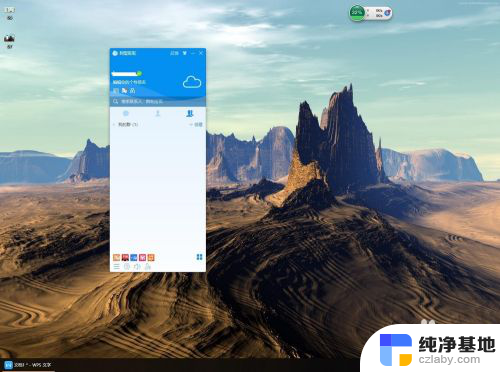
6.然后来到wps文档粘贴一下看看出现了什么。如图,只有程序被截图了,桌面之类的全都没有截到。
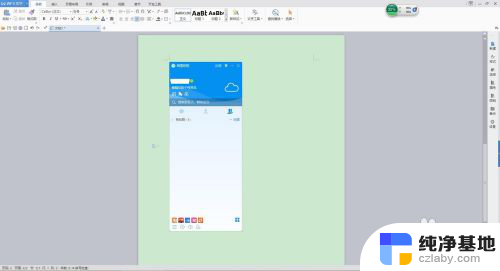
7.还是这个地方,我再打开一个“我的电脑”。如图,现在能看出来当前活跃的窗口其实是“我的电脑”这个窗口。那我们按一下alt+Print Screen键,来到wps文档粘贴一下看看。发现只有“我的电脑”被截取了。充分说明了这个快捷键只能截取当前活动窗口。
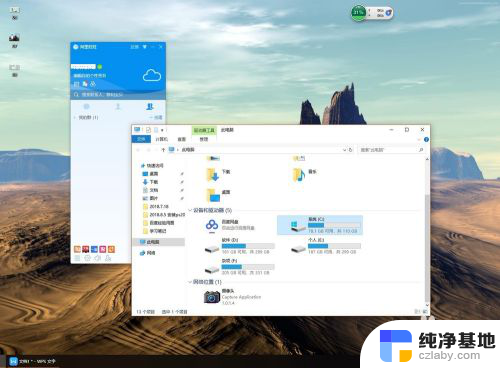
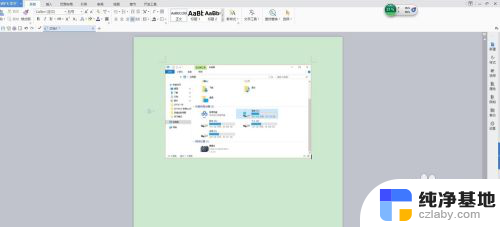
以上是关于如何在电脑上进行截屏的全部内容,如果你遇到这种情况,可以按照以上步骤解决,非常简单快速。
- 上一篇: 打印机不停的打印取消不了怎么办
- 下一篇: wps表格填充颜色如何去掉
电脑上如何截屏幕截图相关教程
-
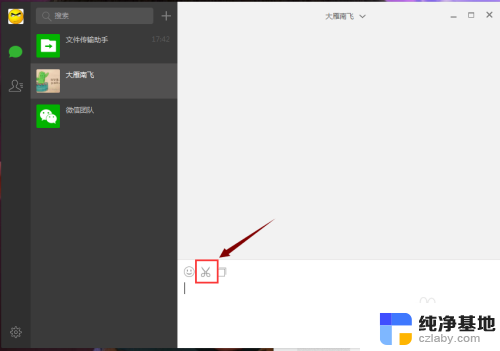 电脑上微信如何截图 截屏
电脑上微信如何截图 截屏2024-03-14
-
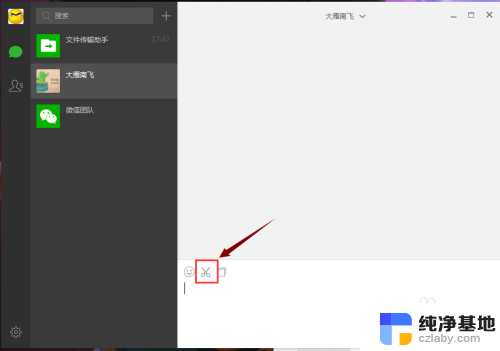 电脑微信如何截屏截图
电脑微信如何截屏截图2023-12-01
-
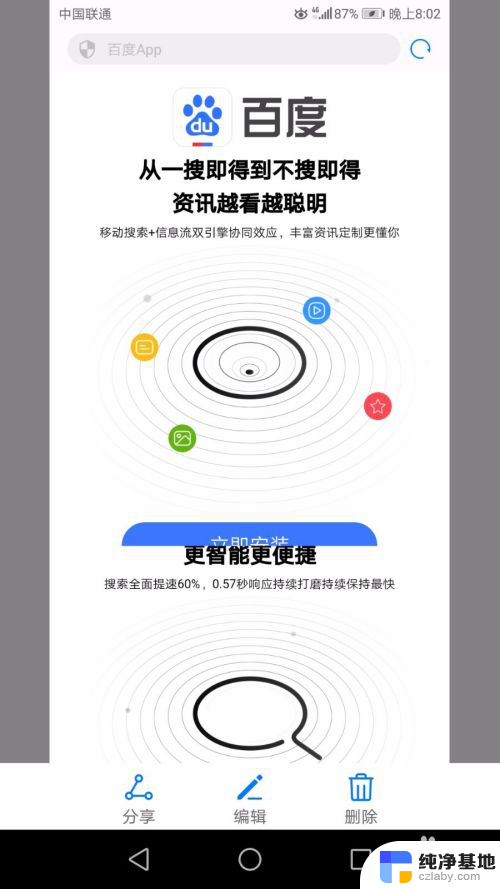 华为如何长屏幕截图
华为如何长屏幕截图2024-04-04
-
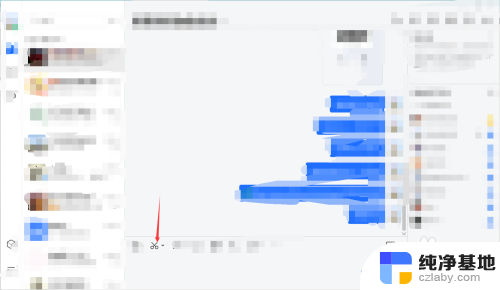 电脑滚动截屏怎么截图片
电脑滚动截屏怎么截图片2024-01-03
电脑教程推荐